以下是对 Excel 中序号自动递增不同方法的详细说明:
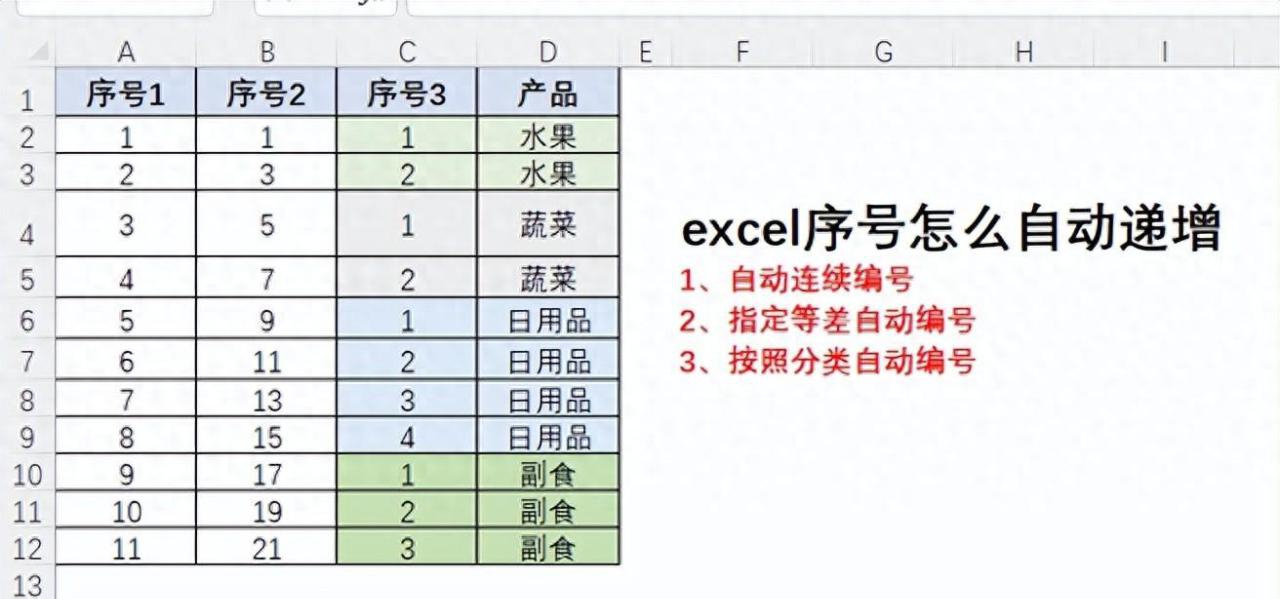
一、自动连续编号
操作方法:
在首个单元格输入值 “1”。
将鼠标放置在单元格右下角,当光标变成实心十字时,按住鼠标左键向下拖动,此时系统默认进行数值 “1” 的复制操作。
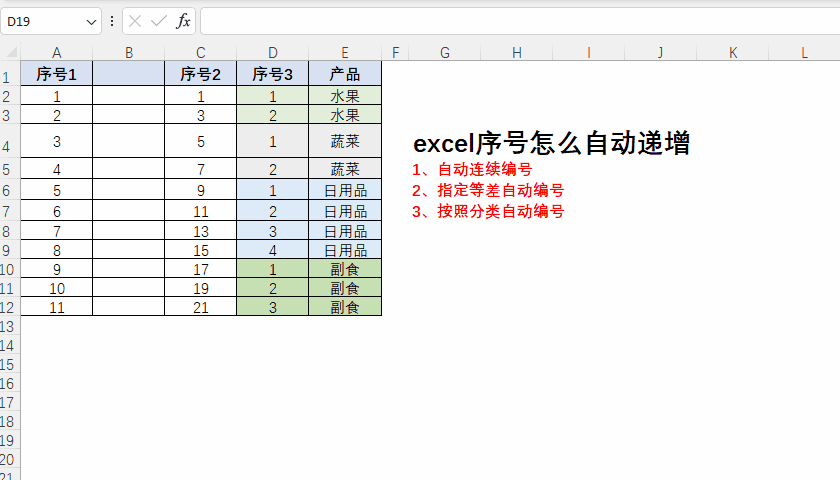
点击右下角的自动填充选项按钮,选中菜单中的 “填充序列”,即可得到自动连续编号的序列。
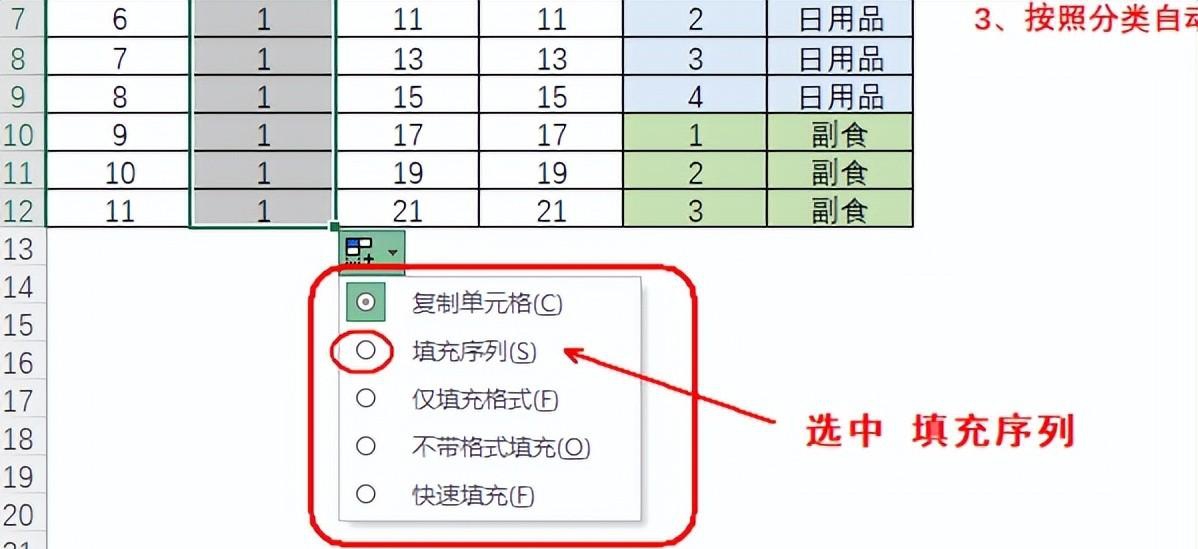
二、指定等差自动编号
操作方法:
假使等差值为 2,在前两个单元格分别输入 1 和 3。
选中这两个单元格,将鼠标放置在下方单元格的右下角,当光标变成实心十字时,按住左键向下拖动进行填充,系统会自动输出等差值为 2 的序列。
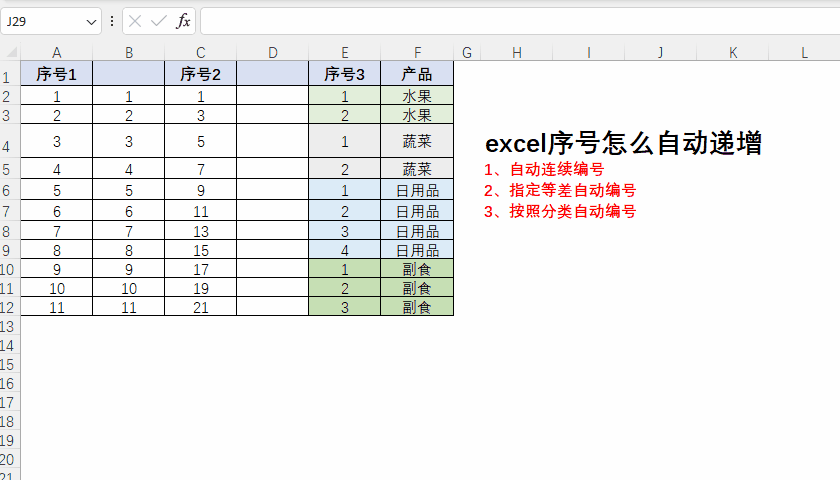
三、按照分类自动编号
使用公式:=COUNTIF($F$2:F2,F2)。
COUNTIF函数是单条件计数场景专用函数,能够进行指定条件下的数据单元格的计数。
公式中第 1 参数使用了混合引用,锁定了条件区域的首个单元格,而未锁定结尾单元格。当公式向下填充时,会得到自动扩展的计数区域,从而得到相应增长的计数结果。
理解锁定符号 “$” 在单元格地址中的作用以及绝对引用、相对引用和混合引用的区别对于新手来说非常重要。
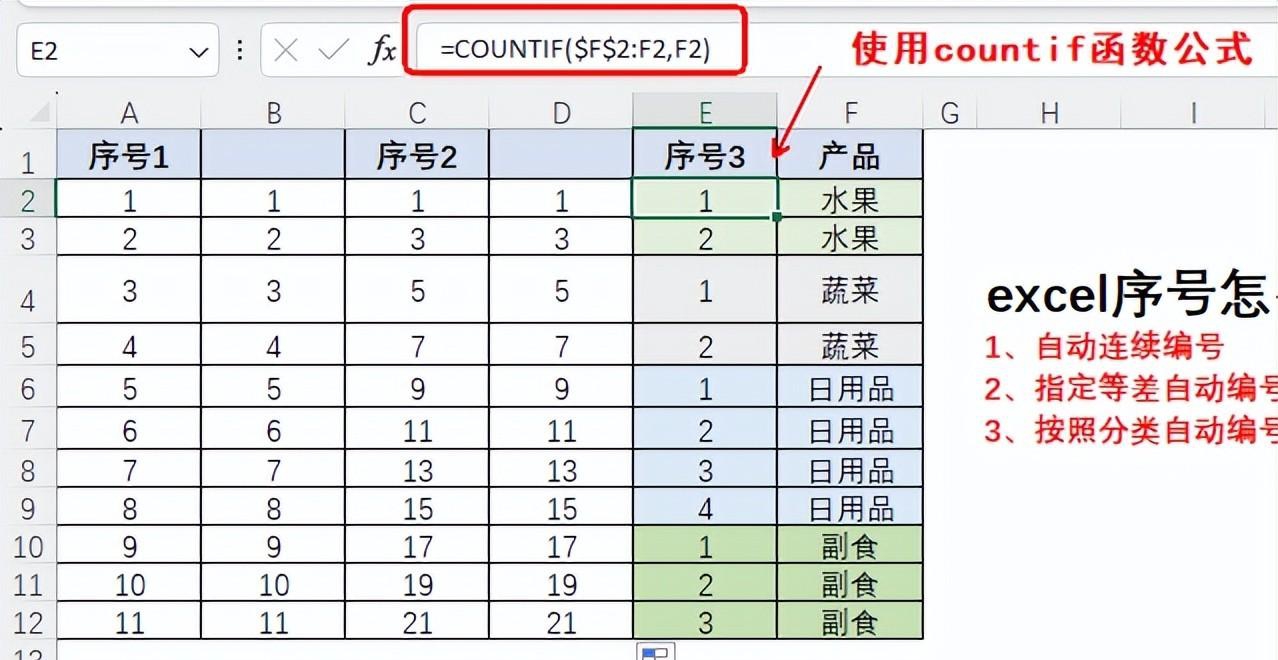
此外,还可以利用公式 “if row ()-1” 函数组合来获取自动连续编号,使数据表在输入数据时自动显示相应序号而无需再进行拉取填充。


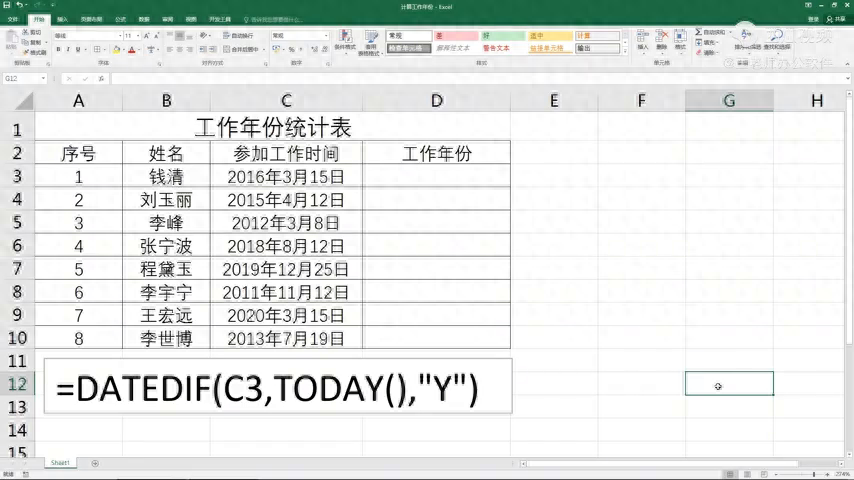
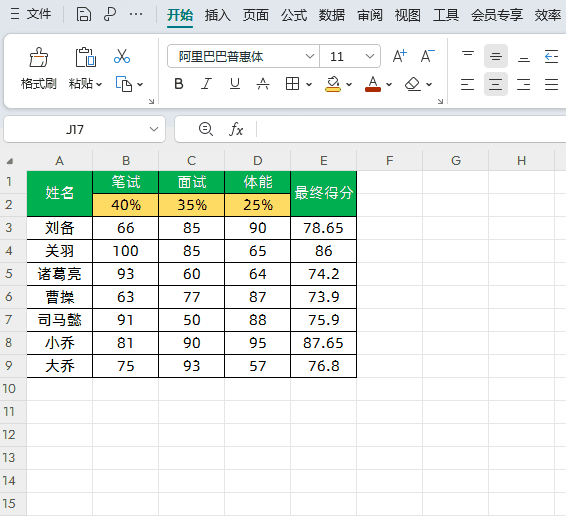

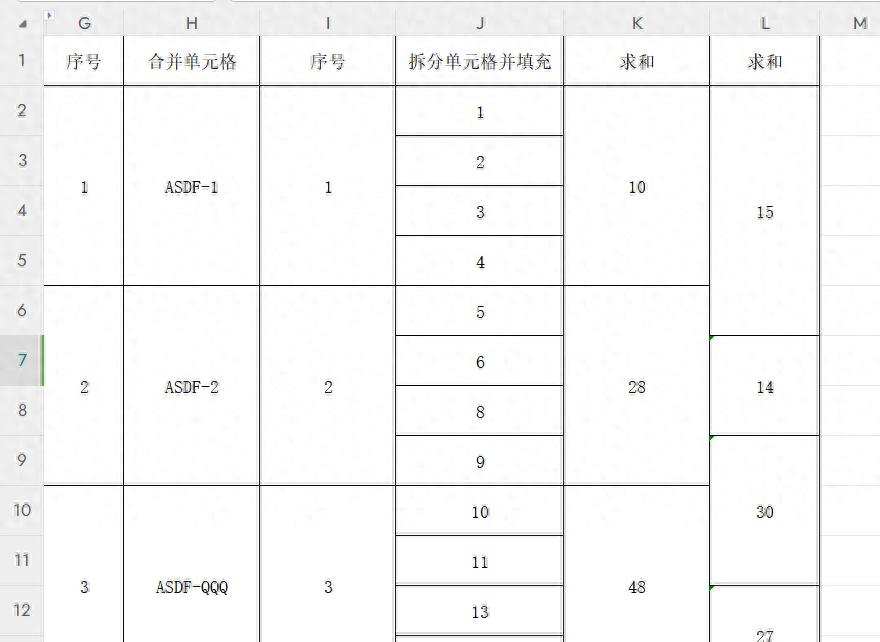
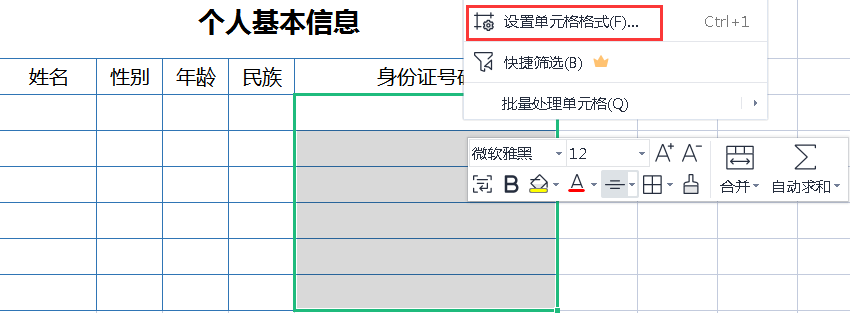
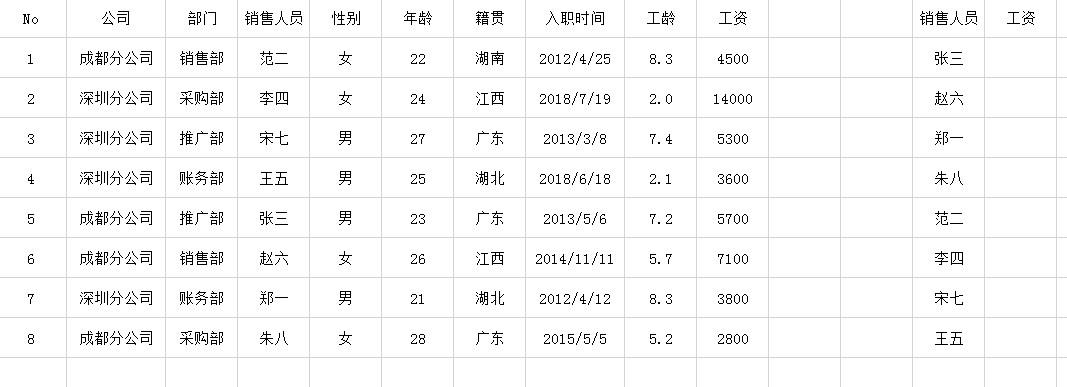
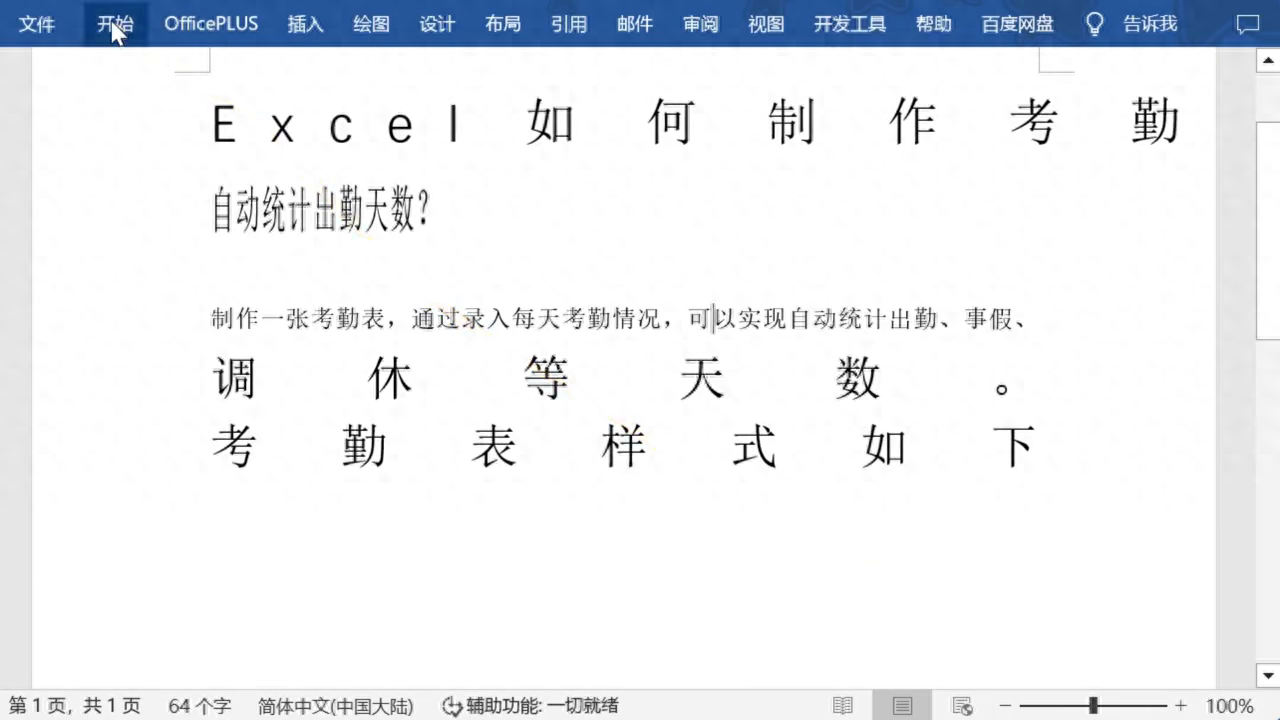
评论 (0)